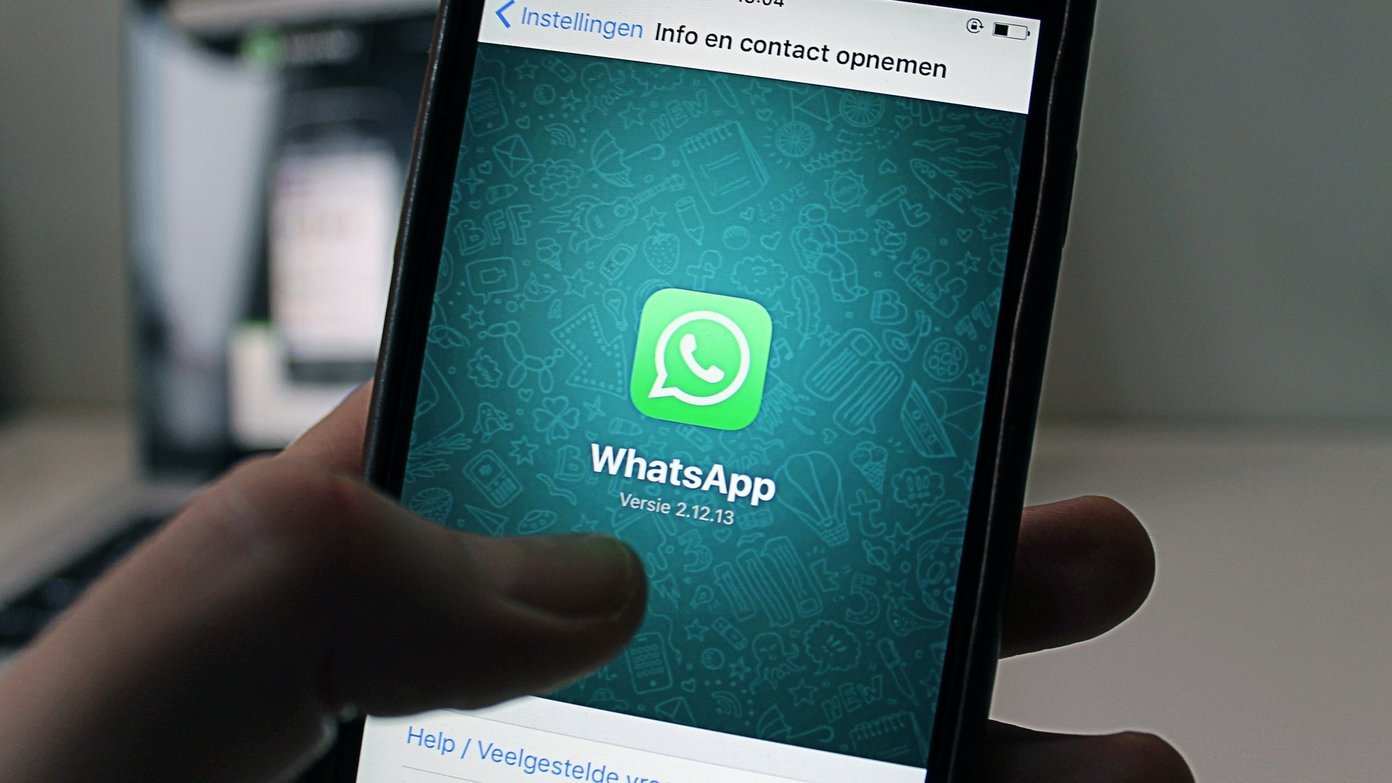Avez-vous rencontré un téléphone Android bloqué par la sauvegarde du chat WhatsApp ?
Vous vous demandez quoi faire si la même situation vous arrive ?
Eh bien, de nombreux utilisateurs concernés de WhatsApp ont récemment demandé que faire si la sauvegarde WhatsApp était bloquée sur Android ou si la sauvegarde WhatsApp ne fonctionnait pas sur Android ?
C’est un problème grave et je pense que de nombreux utilisateurs ne savent pas comment le résoudre.
Il est vrai que WhatsApp crée une sauvegarde des chats sur Google Drive mais parfois, cela ne fonctionne pas. Cependant, il existe plusieurs raisons pour lesquelles WhatsApp ne sauvegarde pas la sauvegarde sur Google Drive sur Android.
Donc, dans cet article, je vais vous expliquer en détail comment réparer facilement la sauvegarde WhatsApp bloquée sur Android .
Partie 1: meilleure façon pour la sauvegarde WhatsApp à l’ ordinateur avec un clic
Lorsque vous obtenez continuellement la même erreur pour la sauvegarde WhatsApp qui prend trop de temps, je vous suggère d’utiliser l’ outil de transfert WhatsApp . C’est un moyen efficace de sauvegarder les discussions ou les messages de WhatsApp sur Android.
Il vous aidera à sauvegarder WhatsApp sur Android sur l’ordinateur ainsi qu’à les restaurer sur Android. Il est facile à utiliser et permet de transférer directement des discussions ou des messages WhatsApp, des photos, des pièces jointes, des vidéos, etc. avec un taux de réussite de 100 %.
Le logiciel n’écrase ni ne supprime aucune sauvegarde effectuée précédemment. Il sauvegarde facilement les discussions WhatsApp d’Android vers iPhone , d’ Android vers Android , d’ iPhone vers Android, etc.
Il vous suffit donc de télécharger le logiciel de transfert WhatsApp pour sauvegarder ou restaurer les discussions WhatsApp sur Android.
Partie 2: Quels sont les moyens de réparer manuellement la sauvegarde WhatsApp bloquée sur Android
Selon les utilisateurs, beaucoup d’entre eux ont signalé le problème mais ils ne savent pas quoi faire.
Dans une telle situation, vous devez suivre les solutions ci-dessous pour réparer les appareils Android bloqués par la sauvegarde du chat WhatsApp.
Correctif 1 : Redémarrez votre téléphone
Vous savez peut-être que le redémarrage a tellement de puissance qu’il peut résoudre tous les petits problèmes ou bogues qui se produisent dans les téléphones Android.
Ainsi, chaque fois que vous ne pouvez pas restaurer la sauvegarde WhatsApp à partir du lecteur Google, redémarrez ou redémarrez votre téléphone une fois.

Je suggère fortement ceci parce qu’il a montré des résultats positifs. De nombreux utilisateurs ont résolu le problème en redémarrant leur téléphone et WhatsApp sauvegarde les données sans aucun échec.
Mais il n’est pas nécessaire que cette méthode résolve le problème de façon permanente.
Donc, si la même erreur persiste, il vaut mieux passer à la solution suivante.
Correctif 2: Forcer l’arrêt de WhatsApp
Même vous pouvez essayer de fermer l’application une fois, puis voir si cela fonctionne ou non.
Les utilisateurs l’ont essayé et ont résolu l’erreur de sauvegarde du chat WhatsApp bloquée sur Android. Il vous suffit de suivre les étapes guidées ci-dessous :
- Ouvrez Paramètres> Applications> Liste des applications > sélectionnez WhatsApp > appuyez sur Forcer l’arrêt
- Ouvrez maintenant WhatsApp et voyez si la sauvegarde fonctionne ou non.
Correctif 3: Supprimer WhatsApp sauvegarde De Google Drive
Lorsque vous avez effectué de nombreuses sauvegardes WhatsApp sur Google Drive, il est également possible de rencontrer une sauvegarde WhatsApp bloquée sur Android.
Vous pouvez le vérifier en accédant à Google Drive > appuyez sur l’icône représentant une roue dentée et accédez aux paramètres .
Lorsque les paramètres de Google Drive sont lancés, visitez « Gérer les applications » > choisissez l’ option WhatsApp > puis effacez les données de l’application .
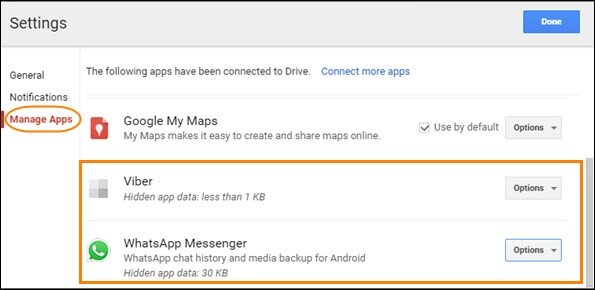
Correctif 4: Fermez toutes les applications d’arrière-plan en cours d’exécution
Il peut arriver que votre téléphone exécute trop d’applications en arrière-plan.
N’oubliez pas que c’est également l’une des causes du problème Android de la sauvegarde WhatsApp.
Donc, si tel est le problème, fermez immédiatement toutes les applications en cours d’exécution en arrière-plan.
Après cela, ouvrez à nouveau WhatsApp et voyez si la sauvegarde fonctionne ou non.
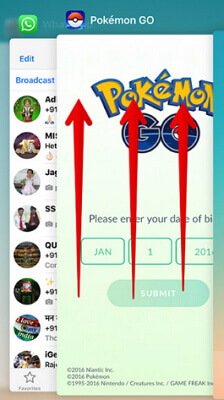
Correctif 5: Optez pour la bêta de WhatsApp
Il existe une option pour passer à la version bêta de WhatsApp qui vous aidera à obtenir la dernière version mise à jour de WhatsApp qui vous permettra de créer une sauvegarde.
Mais rappelez-vous également que la plupart des versions de test bêta d’une application ne sont pas stables et peuvent entraîner d’autres problèmes.
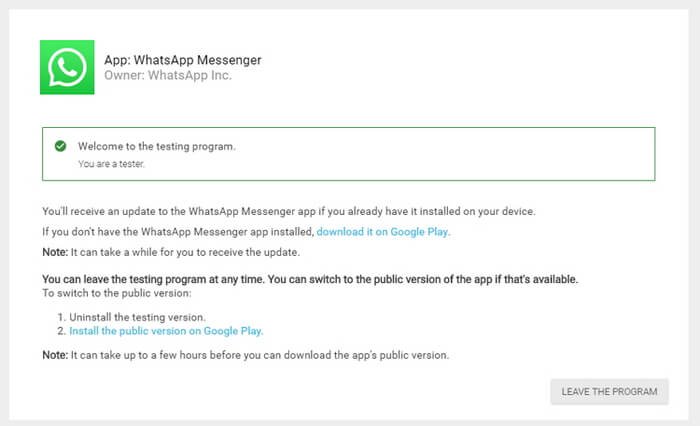
Correctif 6: Vérifiez le compte Google sur WhatsApp
Si le problème persiste, vous devez vérifier une fois le compte Google lié à WhatsApp.
Il peut arriver que le compte Google lié rencontre des problèmes et que la sauvegarde WhatsApp prenne trop de temps . Alors vérifiez-le simplement en allant dans Paramètres> Chats> Sauvegarde de chat > cliquez sur ” Compte “.
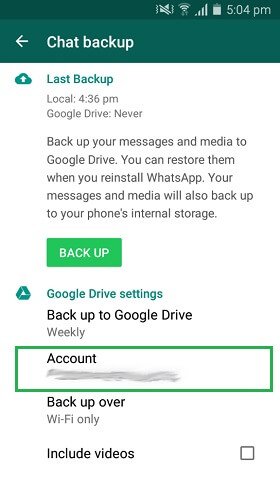
Vérifiez maintenant si ce compte est actif ou non. Sinon, changez le compte pour un autre.
Correctif 7: supprimer des vidéos à partir de la sauvegarde
Vous savez peut-être que WhatsApp a une fonctionnalité pour inclure ou exclure des vidéos dans la sauvegarde.
Lorsque de nombreuses vidéos sont stockées, cela prend beaucoup d’espace et est également l’une des raisons courantes de la « sauvegarde WhatsApp bloquée ».
Par conséquent, vous devez le corriger en allant dans Paramètres WhatsApp > Chats > Sauvegarde de chat et là, vous avez la possibilité d’exclure des vidéos.
Correctif 8 : Utiliser un compte différent
De nombreux experts ont suggéré d’utiliser un autre compte Google Drive lorsque vous continuez à découvrir que WhatsApp ne sauvegarde pas sur Google Drive .
Créez-en un si vous n’en avez pas de nouveau, puis remplacez l’ancien par un nouveau dans WhatsApp.
Après cela, voyez si le processus de sauvegarde fonctionne correctement ou non avec ce nouveau compte Google Drive .
Correctif 9 : Stockage insuffisant
Le problème de stockage est majeur et lorsque votre appareil n’a pas assez d’espace, vous pouvez voir ce type de problème. Par conséquent, il doit avoir de l’espace sur votre téléphone et vous devez le vérifier correctement.
Allez simplement dans Paramètres > Stockage et vous pouvez obtenir les détails du stockage restant.
Dans le même temps, vous obtiendrez également les détails des applications qui ont pris combien d’espace.
Correctif 10 : Mettre à jour les services Google Play
Vous n’utilisez peut-être pas directement les services Google Play, mais cela affecte quelque part les performances de toutes les applications exécutées sur le téléphone.
Vos services Play sont obsolètes et c’est également l’ une des principales raisons pour lesquelles la sauvegarde WhatsApp ne fonctionne pas sur Android.
Dans cette situation, il vous suffit d’aller sur Google Play Store > rechercher des services de jeu > le mettre à jour à partir de là.
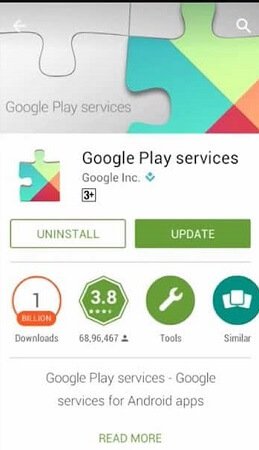
FAQ:
Que faire si votre sauvegarde WhatsApp est bloquée ?
Vous pouvez suivre les solutions manuelles pour réparer la sauvegarde WhatsApp bloquée sur Android :
- Redémarrez votre appareil.
- Forcer l'arrêt de Whatsapp.
- Supprimer la sauvegarde WhatsApp de Google Drive
- Fermez toutes les applications exécutées en arrière-plan.
- Optez pour la version bêta de WhatsApp.
- Vérifiez le compte Google pour WhatsApp.
- Supprimer les vidéos de la sauvegarde
Pourquoi WhatsApp est-il bloqué lors du chargement ?
Lorsque l'application accumule beaucoup de caches, cela peut causer des problèmes et entraîner le blocage de la sauvegarde WhatsApp sur Android. Pour résoudre ce problème, vous pouvez accéder aux Paramètres de votre appareil > Applications/Gestionnaire d'applications et sélectionner WhatsApp. Accédez à son stockage et appuyez sur le bouton « Effacer le cache » pour réinitialiser ses données de cache.
Pourquoi la sauvegarde WhatsApp prend-elle autant de temps ?
Lorsque vous choisissez des images et des vidéos dans la sauvegarde et s'il y en a beaucoup dans les discussions, la sauvegarde prendra un temps considérable. Cela dépend totalement de la taille et lorsque vous avez beaucoup de discussions ou d'images, cela prendra du temps.
Conclusion
Eh bien, cet article se termine ici et espère qu’après avoir suivi les correctifs ci-dessus, vous pourrez facilement réparer la sauvegarde WhatsApp bloquée sur Android.
Toutes les solutions possibles sont discutées dans ce blog et la meilleure façon est d’utiliser l’ outil de transfert WhatsApp. Cette solution en un clic permet de sauvegarder et de restaurer facilement, ainsi que de transférer les données WhatsApp d’un téléphone à un autre.
Sophia Louis is a professional blogger and SEO expert. Loves to write blogs & articles related to Android & iOS Phones. She is the founder of fr.android-ios-data-recovery.com and always looks forward to solve issues related to Android & iOS devices